Springt direkt in den Abschnitt:
- Speicherplatz und Kosten von Google Fotos
- Alternativen zu Google Fotos
- Google Fotos auf PC oder Mac nutzen / herunterladen
- Google Fotos für ein Backup komplett herunterladen (Takeout)
- Bilder in Google Fotos verstecken
- Bilder in Google Fotos bearbeiten und animieren
- Google Fotos: Personen markieren und Gesichtserkennung
- Bilder aus Google Fotos in WhatsApp teilen
- Bilder und Alben in Google Fotos teilen
- Fotos auf dem TV anzeigen
- Google Fotos ausdrucken lassen
Speicherplatz und Kosten von Google Fotos
Die Google-Fotos-App könnt Ihr kostenlos auf Android- und iOS-Geräten installieren. Sie lädt Eure Fotos (bei verbundenem WLAN-Netz) automatisch bei Google hoch und gibt nach dem Upload den Speicherplatz auf Eurem Smartphone/iPhone wieder frei.
Google schenkt Euch eingeschränkt-unbegrenzten Online-Speicherplatz für Fotos und Videos. Eure Fotos werden dann auf 16 Megapixel herunterskaliert, bei Videos sind es 1.920 x 1.080 Pixel mit 30 fps. Wollt Ihr Fotos mit mehr Megapixeln oder im RAW-Format sowie 4K-Videos hochladen, solltet Ihr Euch für die kostenpflichtige Variante entscheiden. Eine Gegenüberstellung von "Hohe Qualität" und Original machte unter anderem Phonearena.
Kompression für unbegrenzten Speicher nutzen:
- Tippt auf das Menü-Symbol oben links,
- anschließend auf Einstellungen,
- dort auf Sichern und synchronisieren,
- wählt Uploadgröße und dort
- Hohe Qualität.
Sollte der Speicher doch einmal knapp werden, könnt Ihr die Kompression auch rückwirkend auf Fotos und Videos anwenden. Dann werden bereits hochgeladene Medien durch komprimierte Versionen ersetzt; die Kopien der Originale in Eurem Google-Drive-Speicher gehen dabei verloren.
Kosten für weiteren Speicher
Entscheidet Ihr Euch für Upload in Originalgröße, werden sich die 15 GByte schnell füllen. Googles Preise für Cloud-Speicher sind zum Zeitpunkt der Veröffentlichung wie folgt:
Google Fotos: Preise für mehr Speicherplatz
| Speicherplatz | Preis pro Monat | Preis pro Jahr |
| 15 GByte | gratis | gratis |
| 100 GByte | 1,99 € | 19,99 € |
| 200 GByte | 2,99 € | 29,99 € |
| 2 TByte | 9,99 € | 99,99 € |
| 10 TByte | 99,99 € | - |
| 20 TByte | 199,99 € | - |
| 30 TByte | 299,99 € | - |
Der Google-Drive-Speicher kostet weniger, wenn man ein komplettes Jahr im Voraus bezahlt. Aktuelle Kosten und Sonderangebote entnehmt Ihr der Website. Alternativen zu Google Fotos listen wir im separaten Artikel auf: Cloud-Speicher für Fotos im (Preis-)Vergleich. Da gehen wir auch auf Uploads auf einem eigenen Server ein.
Fotos manuell oder automatisch hochladen und online sichern
Standardmäßig synchronisiert Google Fotos die Fotos, die Ihr mit der Smartphone-Kamera geschossen habt. Ihr könnt auch andere Ordner zum Synchronisieren auswählen. Das geht auf zwei Arten:
- Wenn Google Fotos einen neuen Ordner mit Bildern findet, erhaltet Ihr eine Benachrichtigung. Entscheidet dann, ob der Ordner künftig gesichert werden soll.
- Öffnet Google Fotos und tippt im linken Seitenmenü auf Geräteordner. Dort werden Euch alle Ordner angezeigt, die Fotos enthalten. Tippt rechts neben dem Ordnernamen auf die graue Wolke, damit dieser Ordner ebenfalls von Google Fotos gesichert wird.
Fotos löschen
Da Google Fotos keine herkömmliche Galerie-App, sondern vielmehr eine Cloud-Backup-App für Eure Fotos ist, unterscheidet der Löschvorgang zwischen zwei Varianten. In der Hauptansicht löscht Ihr Fotos sowohl aus der Cloud als auch vom Gerät. Um Fotos hingegen gezielt aus der Cloud oder vom Offline-Speicher des Smartphones zu löschen, müssen Ihr einen der folgenden Wege wählen:
Fotos vom Smartphone löschen
Wenn Ihr ein Foto in Google Fotos löscht, wird es überall gelöscht, also auch aus der Cloud. Wenn Ihr aber hingegen nur ein Foto auf Eurem Gerät, nicht aber der Cloud löschen wollt, hilft Euch dieser Trick für Google Fotos:
Öffnet das linke Menü und tippt auf Geräteordner. Dort seht Ihr alle Fotos, die auf dem Gerät gespeichert sind. Wenn Ihr hier ein Foto löscht, wird es nur von dem Gerät gelöscht, nicht aber aus Googles Foto-Cloud. Das kann praktisch sein, wenn Euer Smartphone-Speicher knapp wird, Ihr aber nicht auf Eure Aufnahmen verzichten wollt.
Zum schnellen Freigeben von internem Speicherplatz könnt Ihr auch alle bereits hochgeladenen Fotos auf einmal vom Smartphone löschen. Tippt dazu einfach auf Speicherplatz freigeben, wie im ersten Screenshot oben zu sehen. Die Vorschau für die Fotos bleibt auf der Hauptseite von Google Fotos sicht- und die große Version online abrufbar. Denn die hochauflösenden Versionen werden bei Bedarf ad hoc heruntergeladen.
Fotos aus der Cloud löschen
Wollt Ihr Fotos nicht nur vom Gerät, sondern überall löschen, dann geht das über die Hauptansicht Fotos. Dort gelöschte Fotos werden dann aus der Cloud und vom Gerät gelöscht, sofern das Bild noch auf dem Gerät gespeichert ist. Gelöschte Fotos landen dann im Papierkorb. Solltet Ihr einmal aus Versehen ein Bild löschen, habt Ihr 60 Tage Zeit, es aus dem Papierkorb wiederherzustellen. Danach wird es von Google dauerhaft gelöscht.
Bilder in Google Fotos verstecken
Falls Ihr besonders private Fotos vor fremden Blicken über Eure Schulter verstecken wollt, wird es mit Google Fotos schwierig. Ihr könnt zwar einzelne Fotos markieren und sie per Menü "archivieren", dann können sie jedoch weiterhin in Suchen angezeigt werden. Und da die Bilderkennung in Google Fotos viele Details treffsicher erkennt, kann das peinlich werden. Habt Ihr auf einem archivierten Nacktbild einen Hut auf und sucht nach "Hut", wird das nacktbild schamlos angezeigt werden.
Ähnlich sieht es mit Alben aus. Diese lassen sich "Aus Alben ausblenden". Darin enthaltene Bilder verbleien jedoch an ihrer Stelle und werden sowohl durch die Suche nach erkannten Objekten und Szenen als auch anhand des Namens des Albums in der Suchfunktion entdeckt.
Um einzelne Ordner vor der Synchronisierung zu schützen, könnt Ihr Eurer Kamera-App vorübergehend einen anderen Schreibpfad zuweisen, die Synchronisierung von Google Fotos manuell pausieren oder in dem heiklen Verzeichnis auf dem Smartphone die eine leere Datei mit dem Namen .nomedia erstellen.
Google Fotos auf PC oder Mac nutzen / herunterladen
Die Google-Fotos-App gibt es auch für PC und Mac zum Download. Dann könnt Ihr die Fotos Eurer herkömmlichen Digitalkamera auf Euren Bilder-Ordner im Computer speichern und anschließend nach den obigen Kriterien in Google Fotos sichern, ordnen und teilen.
Die Anwendung steht bei Google zum kostenlosen Download bereit und richtet sich bei der Installation als Hintergrunddienst ein. Es überwacht die von Euch eingestellten Ordner auf Veränderungen und lädt Dateien gemäß euren Präferenzen bei Google hoch.
Ähnlich wie in der Smartphone-App legt Ihr die Upload-Qualität fest. Alle Videos und Fotos landen in der Fotos-Web-App und sind dann von jedem Computer/Tablet/Smartphone der Welt aus abrufbar – wenn Ihr Euch mit Eurem Google-Konto anmeldet. Dateien anderer Formate landen in Google Drive. die Sicherung erfolgt jedoch nur in eine Richtung. Bereits in der Cloud gesicherte Fotos lädt die Google-Fotos-App für Windows und MacOS nicht herunter.
Google Fotos komplett herunterladen (Takeout)
Wollt Ihr Google Fotos nicht mehr verwenden oder gar Euer Google-Konto löschen, solltet Ihr Eure Bilder aus Google Fotos komplett herunterladen und lokal speichern. Einen Button "Alle Bilder herunterladen" gibt es in Google Fotos leider nicht. Stattdessen könnt Ihr die Fotos via Google Takeout exportieren. Den Prozess haben wir bereits im separaten Artikel abgehandelt:
Fotos bearbeiten
Google Fotos bietet die üblichen Filter zur Nachbearbeitung Eurer Fotos. Öffnet ein Foto und tippt auf die drei Querstreifen, die horizontale Schieberegler symbolisieren. Passt dann Licht und Farbe an, lasst Fotos automatisch optimieren oder nutzt Filter à la Instagram. Das Zuschneiden und Drehen ist ebenfalls möglich. Änderungen lassen sich rückgängig machen.
Kreativ sein
Der Assistent von Google Fotos wird Euch gelegentlich mit automatisch erstellten Galerien und Animationen benachrichtigen. Natürlich könnt Ihr diese auch manuell erstellen. Drückt dazu auf der Hauptseite Für mich. Oben schlägt Google Album, Fotobuch, Filme, Collagen, oder Animationen vor. Tippt darauf und wählt die Fotos aus. Google Fotos erledigt den Rest für Euch.
Bedienungstipps für Google Fotos
Schnelles Auswählen und Markieren von Fotos
Um mehrere Fotos schnell auf einmal auszuwählen, haltet Euren Finger auf dem ersten Foto gedrückt und wischt dann zu den anderen Bildern. Alle Fotos zwischen dem ersten und dem letzten, das Ihr berührt, werden dann ebenfalls ausgewählt.
Ändern der Fotos-Ansicht
Google Fotos sortiert Eure Fotos chronologisch (Heute, Gestern, Montag, Dezember, 2018, …). Ihr könnt die Ansicht aber auch ändern, indem Ihr die Vorschau-Anzeige mit zwei Fingern spreizt, um die Fotos zu vergrößern. Umgekehrt gilt analog: Zwickt Ihr die Ansicht, wechselt Ihr zur Monats- oder Jahres-Ansicht und überblickt einen größeren Zeitabschnitt.
Suche nach Personen, Orten, Dingen und mehr
Auf dem Cloud-Speicher versieht ein Algorithmus die in Google Fotos gespeicherten Bilder mit Schlagworten. Sucht Ihr Berlin, Katze oder Fahrrad, werdet Ihr wahrscheinlich tatsächlich fündig. Das ist so treffsicher, dass es fast ein wenig gruselig ist.
Google Fotos: Tipps für gemeinsame Erinnerungen
Einfaches Teilen von Fotos (via WhatsApp)
Mit Google Fotos ist es besonders einfach, Eure Bilder mit Freunden und Bekannten zu teilen. Dabei spielt es keine Rolle, ob andere Personen ebenfalls Google Fotos nutzen. Ihr verschickt einen Link, über den die geteilten Fotos von anderen auf einer Website betrachtet werden können. Befolgt dazu einfach diesen Google-Photos-Tipp:
Wählt die zu teilenden Fotos aus und tippt dann oben im Menü auf das Teilen-Symbol (links vom Plus-Zeichen). In der neuen Teilen-Ansicht müsst Ihr jetzt noch auf Link abrufen drücken. Ein Teilen-Link wird generiert, der dann in Eure Zwischenablage kopiert wird.
Diesen Link könnt Ihr nun mit Freunden zum Beispiel über WhatsApp oder per E-Mail teilen. Das ist besser als der direkte Upload via WhatsApp, da die Bilder kein weiteres Mal verlustbehaftet komprimiert werden.
Google Fotos: Gemeinsame Fotoalben (Shared Album)
Google Fotos ermöglicht es unterschiedlichen Nutzern, Bilder in ein und das selbe Album hochzuladen. Um diese Funktion zu nutzen, verschickt Ihr einfach einen Link zum entsprechenden Foto-Album, damit Eure Kontakte Zugang zum Ordner erhalten. Jeder Link-Empfänger kann dann als Nutzer des Albums selbst weitere Bilder hinzufügen. Alle mit dem Album verknüpften Personen erhalten eine Benachrichtigung auf dem jeweiligen Gerät, wenn neue Fotos reingestellt werden. So lassen sich dann bequem Bilder von Geburtstagspartys, Hochzeiten oder gemeinsamen Ausflügen sammeln.
Um später zu den Alben zu gelangen, zu denen Ihr eingeladen wurdet, tippt auf der Hauptseite von Google Fotos auf Teilen in der unteren Navigationsleiste.
Übrigens: Alben sind keine Ordner. Das heißt, Bilder können ohne Duplikat-Erstellung mehreren Alben zugeordnet werden.
Fotos und Alben kommentieren
Geteilte Fotos und Alben können direkt in der App kommentiert werden. Habt Ihr ein geteiltes Album geöffnet, dann könnt Ihr Fotos und Alben mit Euren Freunden teilen und diese können in der App direkt kommentieren. Im unteren App-Bereich befindet sich ein Sprechblasen-Symbol. Klickt man auf dieses, öffnet sich das Kommentarfeld und man kann sofort kommentieren. Alternativ könnt Ihr auch das Herzchen drücken, wenn Euch ein Bild einfach gefällt.
Alle Nutzer, die für das Bild oder Album freigeben wurden, erhalten dann eine Benachrichtigung, dass ein neuer Kommentar oder das Herzchen vorhanden sind. Mit dieser Kommentar- oder Like-Funktion erhalten Bilder und Alben eine interaktivere und sozialere Komponente.
Google Fotos: Personen markieren und Gesichtserkennung
In der deutschen Ausgabe von Google Fotos könnt Ihr keine Personen markieren, beziehungsweise taggen. Offenbar ist das Gesichtserkennungs-Feature in die Kritik geraten, da sie aus Datenschutz-Sicht äußerst bedenklich ist. So ist es zumindest in Deutschland nicht möglich, Google Fotos nach bestimmten Personen zu durchsuchen.
Google Fotos auf dem TV anzeigen
Dia-Abende gelten gemeinhin als Folter. Was liegt also näher, als der Familie Fotos auf dem Fernseher zu präsentieren? Dank der Unterstützung von Chromecast ist das mit Google Fotos ganz einfach.
Bevor die Bilder auf dem Großbildschirm landen, darf man auf dem Smartphone oder Tablet auswählen, welche davon angezeigt werden. Auch Videos und animierte GIF-Dateien lassen sich so anzeigen.
Alte Papierfotos einscannen
Digitalkameras sind zwar schon seit gut 20 Jahren auf dem Markt, aber viele Fotos sind noch analog und nur auf Papier vorhanden. Wer solche Erinnerungsstücke digitalisieren möchte, kann die Funktion Fotos scannen ausprobieren. Dahinter verbirgt sich eine Zusatz-App, die darauf spezialisiert ist, alte Fotos aufzunehmen. Der Fotoscanner macht nicht einfach nur ein Foto, sondern erfasst das alte Bild mehrfach und mit unterschiedlichen Perspektiven. Insgesamt fünf Fotos rechnet die App zusammen. Dabei haben Reflexionen keine Chance, sodass das Foto in vollem Glanz digitalisiert wird. Nachdem Ihr das Foto gespeichert habt, wird es automatisch zu Google Fotos hochgeladen.
Fotos ausdrucken
Natürlich könnt Ihr einzelne Fotos aus der App direkt ausdrucken. Sofern Euer Smartphone einen Drucker im WLAN-Netz erkennt, geht das so einfach, wie man es sich nur vorstellen könnte.
Wollt Ihr jedoch einen ganzen Schwung an Google Fotos bei DM ausdrucken, lohnt sich die folgende Vorgehensweise:
- Album erstellen
- Fotos dem Album hinzufügen
- Album komplett per PC auf einen USB-Stick herunterladen
- Menü oben rechts: "Alle herunterladen"
- ZIP-Datei auf den Stick entpacken
- Den Stick bei DM verwenden.
Denn der oben gezeigte Druck-Befehl wird bei DM oder im Copy-Shop wahrscheinlich nicht funktionieren, zumal Ihr ihn für jedes Foto einzeln ausführen müsstet.
Was ist Eure Lieblingsfunktion von Google Fotos? Oder welche Alternative nutzt Ihr, um Bilder mit Eurer Familie zu teilen und zu sortieren? Hinterlasst einen Kommentar mit Eurer Story!
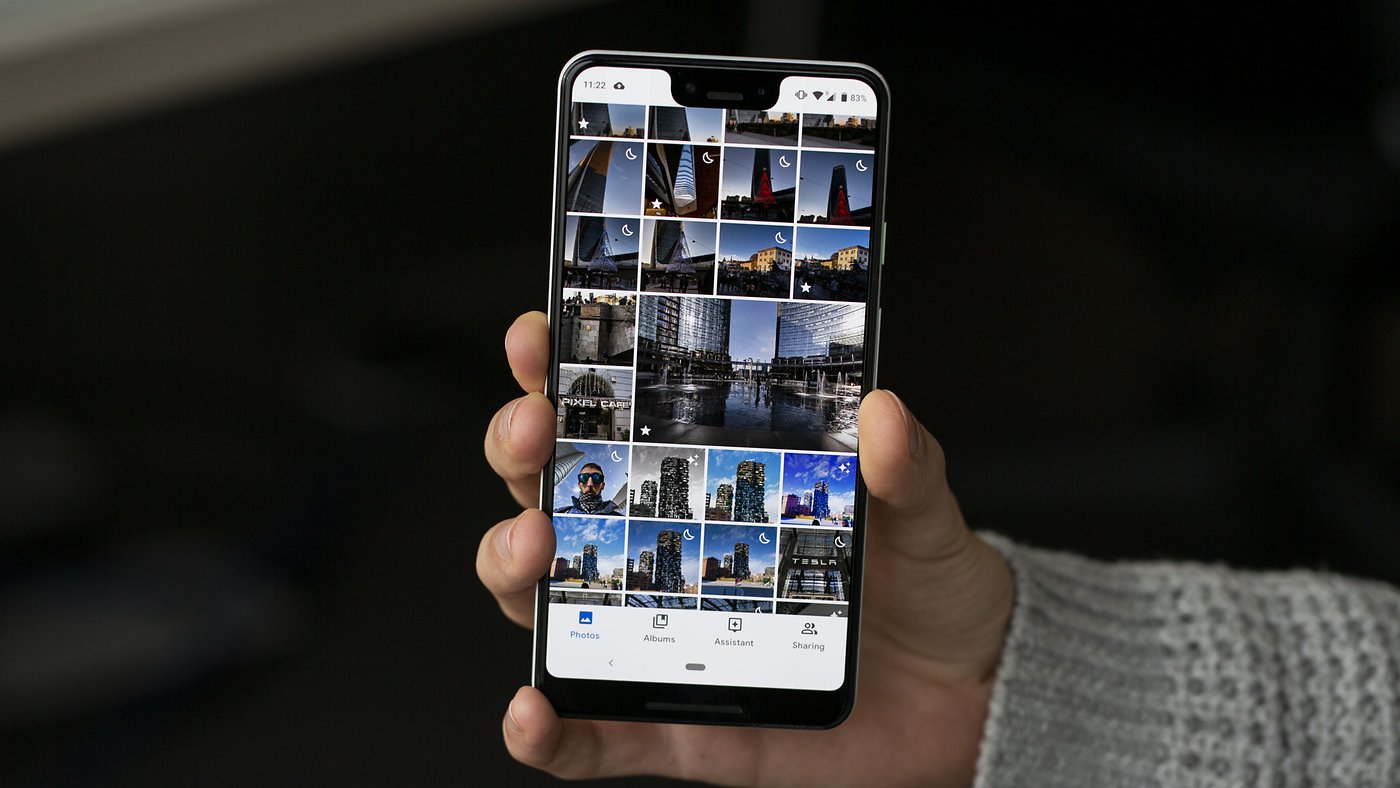

Kommentare
Kommentare
Beim Laden der Kommentare ist ein Fehler aufgetreten.